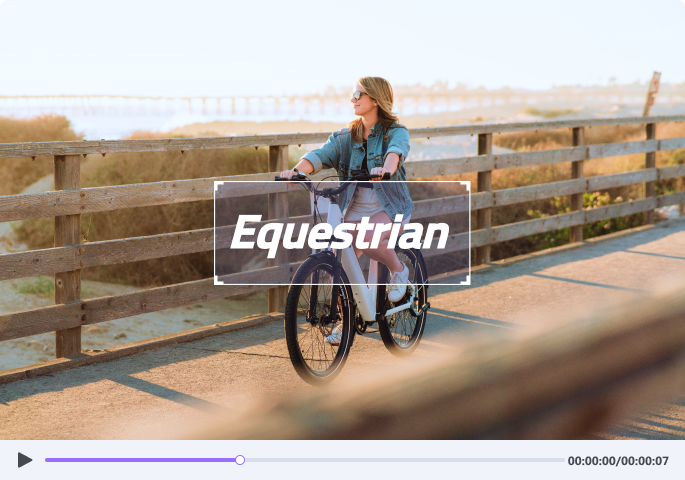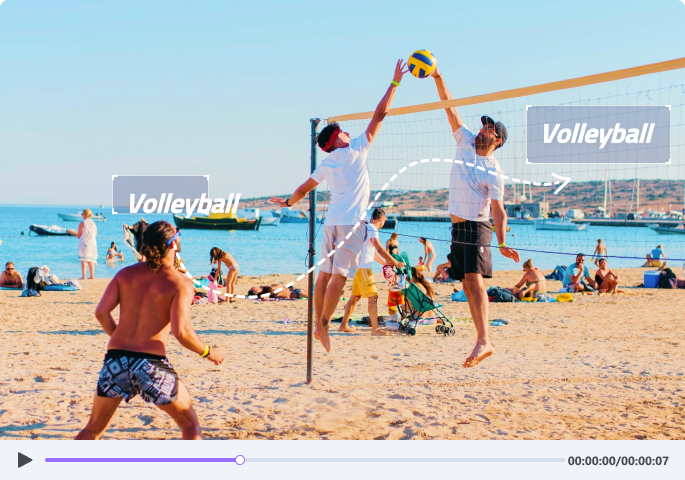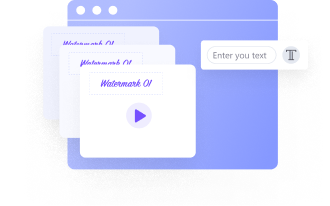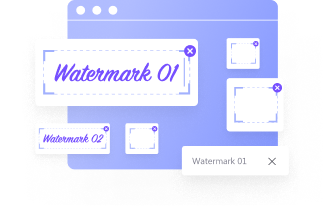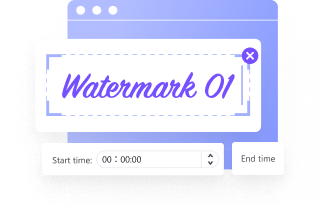Uniconverter’ın bir filigranı var mı
Filigran editörü
Wondershare Uniconverter ile, filigranlı alanı kırparak veya orijinal olanı kapsamak için yeni bir filigran ekleyerek hareketli filigranı kaldırabilirsiniz. Hakkında Daha Fazla Çözüm Hareketli filigranın bir videodan kaldırılması.
Videodan filigranları kolayca nasıl ekleyebilirsiniz / kaldırırsınız
Videoları metin veya resim ile filigranlamak veya düzenleme için videolardan filigranın kaldırılması, Wondershare Uniconverter 14’teki filigran editörü, hızlı bir şekilde ulaşmanıza yardımcı olabilir.
Videodan filigranlar nasıl eklenir / kaldırılır – Wondershare Uniconverter (WIN) Kullanıcı Kılavuzu
Videonuza filigranın nasıl ekleneceğine dair adımlar:
Adım 1 Wondershare Uniconverter 14’teki Watermark Editor’u başlatın.
Windows PC’nizde Wondershare Uniconverter 14’ü başlatın. Filigran Düzenleme Penceresini açmak için AI laboratuvar bölümünden filigran düzenleyicisine erişmek için araçları tıklayın.

Adım 2 Video dosyalarını filigran düzenleyicisine içe aktarın.
Filigran ekle sekmesine geçin ve bir filigran eklemesi gereken videolarınızı içe aktarmak için sol-up köşedeki + simgesini tıklayın.

Adım 3 Metin veya resim içeren filigran videoları.
Videoları filigran için iki seçenek var. Videoya Metin Filigranı Ekleme veya Videonuzu Resimlerle Damgalama.
- Videonuzu resimlerle damgalamak istiyorsanız, görüntü türünü seçin ve bilgisayarınızdan bir görüntüyü içe aktarmak için resim ekle düğmesine tıklayın. Ardından videonuz için boyutunu ve konumunu ayarlamak için sürükleyin. Son olarak, videolarınızı bir resim filigranıyla dışa aktarmak için filigran ekle düğmesine tıklayın.
- Kişiselleştirilmiş metinlerle videoları filigranlamak istiyorsanız, metin türü seçeneğini seçin . En fazla 3 metin filigran ekleyebileceğinizi göreceksiniz. Sloganınızı metin kutusuna yazın ve metin düzenleme seçeneklerini almak için T simgesini tıklayın, yazı tipi seçeneklerini buradan ayarlayabilirsiniz. Ardından, metni tercih ettiğiniz konuma sürükleyebilirsiniz. Tüm ayarlardan sonra, metin filigran videolarınızı almak için filigran ekle düğmesine tıklayın.

Görüntü türü şimdi dinamik bir filigran ile destekleniyor. Resim filigranınızı dinamik olarak ayarlayabilirsiniz. Resim dosyanızı içe aktardıktan sonra dinamik filigran düğmesini tıklayarak dinamik filigran seçin. Son olarak, videolarınızı dinamik bir görüntü filigran ile dışa aktarmak için filigran ekle düğmesine tıklayın.


Ayrıca, metin filigranınızı dinamik olarak ayarlayabilirsiniz. Metni videoya girdiğinizde dinamik filigran düğmesini tıklayarak dinamik filigran seçmeniz yeterlidir. Filigran, videonuzda dinamik olarak hareket edecek. Son olarak, videolarınızı dinamik bir metin filigran ile dışa aktarmak için filigran ekle düğmesine tıklayın.

Not: Dinamik filigran olarak yalnızca ilk metin türü kullanılabilir.
Videodan filigranın nasıl kaldırılacağına dair adımlar:
Adım 1 Filigran Düzenleyicisi’ni başlatın ve videoları içe aktarın.
Wondershare Uniconverter> Araçlar> AI Laboratuvarı’na gidin, filigran editörü özelliğini göreceksiniz. İstediğiniz videoları içe aktarmak için Dosyalar Ekle simgesini tıklayın.

Adım 2 Videodan hızlı bir şekilde filigran seçin ve kaldırın
Sol fare düğmesini basılı tutun ve videodaki filigreyi seçmek için kutuyu sürükleyin. Dikdörtgen çerçeve filigran alanını içerdiğinde, fareyi serbest bırakın. Son olarak, filigran kaldırma işlemini başlatmak için filigran düğmesine tıklayın.
Filigran editörü
Videoya ve videodan otomatik olarak filigran ekleyin ve kaldırın
AI algoritması ile.
Windows 11 / Windows 10 / Windows 8 / Windows 7 (64 bit işletim sistemi)
MacOS 10 için.11 veya üstü | Yerli Apple Silikon Desteği ve Intel Desteği
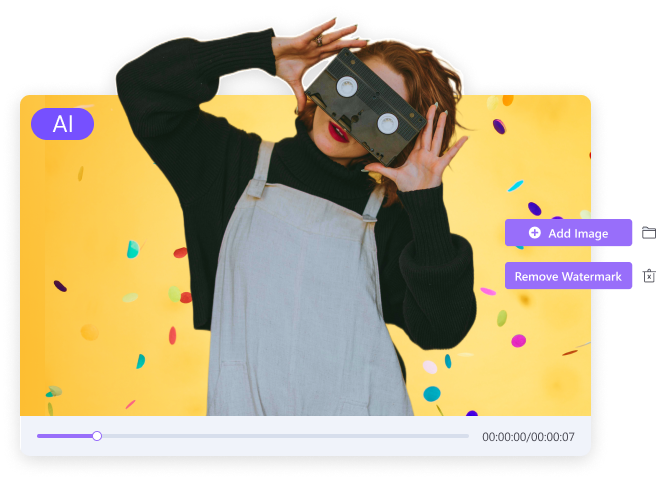

Videolardan istenmeyen makalelerden kurtulun.
Wondershare Uniconverter, filigranları videodan kaldırmayı destekliyor,
bazıları kaldırmayı içerir:
Adım 2 Video dosyalarını filigran düzenleyicisine içe aktarın.
Filigran ekle sekmesine geçin ve bir filigran eklemesi gereken videolarınızı içe aktarmak için sol-up köşedeki + simgesini tıklayın.

Adım 3 Metin veya resim içeren filigran videoları.
Videoları filigran için iki seçenek var. Videoya Metin Filigranı Ekleme veya Videonuzu Resimlerle Damgalama.
1. Videonuzu resimlerle damgalamak istiyorsanız, görüntü türünü seçin ve bilgisayarınızdan bir görüntüyü içe aktarmak için resim ekle düğmesine tıklayın. Ardından videonuz için boyutunu ve konumunu ayarlamak için sürükleyin. Son olarak, videolarınızı bir resim filigranıyla dışa aktarmak için filigran ekle düğmesine tıklayın.

Görüntü türü şimdi dinamik bir filigran ile destekleniyor. Resim filigranınızı dinamik olarak ayarlayabilirsiniz. Resim dosyanızı içe aktardıktan sonra dinamik filigran düğmesini tıklayarak dinamik filigran seçin. Son olarak, videolarınızı dinamik bir görüntü filigran ile dışa aktarmak için filigran ekle düğmesine tıklayın.

2. Kişiselleştirilmiş metinlerle videoları filigranlamak istiyorsanız, metin türü seçeneğini seçin . En fazla 3 metin filigran ekleyebileceğinizi göreceksiniz. Sloganınızı metin kutusuna yazın ve metin düzenleme seçeneklerini almak için T simgesini tıklayın, yazı tipi seçeneklerini buradan ayarlayabilirsiniz. Ardından, metni tercih ettiğiniz konuma sürükleyebilirsiniz. Tüm ayarlardan sonra, metin filigran videolarınızı almak için filigran ekle düğmesine tıklayın.

Ayrıca, metin filigranınızı dinamik olarak ayarlayabilirsiniz. Metni videoya girdiğinizde dinamik filigran düğmesini tıklayarak dinamik filigran seçmeniz yeterlidir. Filigran, videonuzda dinamik olarak hareket edecek. Son olarak, videolarınızı dinamik bir metin filigran ile dışa aktarmak için filigran ekle düğmesine tıklayın.

Not: Dinamik filigran olarak yalnızca ilk metin türü kullanılabilir.
Videodan filigranın nasıl kaldırılacağına dair adımlar:
Adım 1 Filigran Düzenleyicisi’ni başlatın ve videoları içe aktarın.
Wondershare Uniconverter> Araçlar> AI Laboratuvarı’na gidin, filigran editörü özelliğini göreceksiniz. İstediğiniz videoları içe aktarmak için Dosyalar Ekle simgesini tıklayın.

Adım 2 Videodan hızlı bir şekilde filigran seçin ve kaldırın
Sol fare düğmesini basılı tutun ve videodaki filigreyi seçmek için kutuyu sürükleyin. Dikdörtgen çerçeve filigran alanını içerdiğinde, fareyi serbest bırakın. Son olarak, filigran kaldırma işlemini başlatmak için filigran düğmesine tıklayın.
Filigran editörü
Videoya ve videodan otomatik olarak filigran ekleyin ve kaldırın
AI algoritması ile.
Windows 11 / Windows 10 / Windows 8 / Windows 7 (64 bit işletim sistemi)
MacOS 10 için.11 veya üstü | Yerli Apple Silikon Desteği ve Intel Desteği
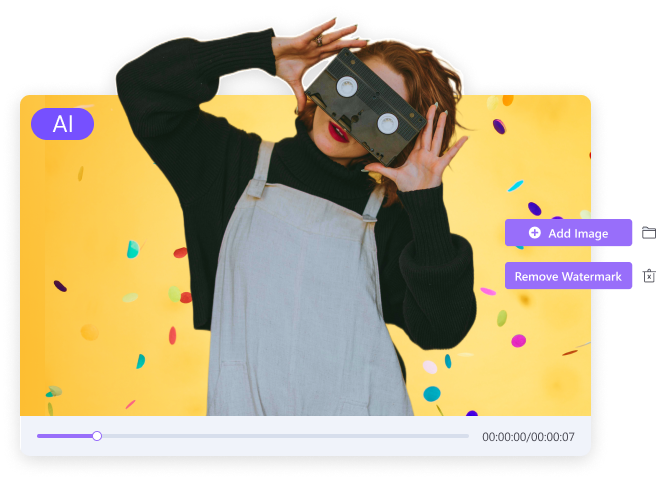

Videolardan istenmeyen makalelerden kurtulun.
Wondershare Uniconverter, filigranları videodan kaldırmayı destekliyor,
bazıları kaldırmayı içerir:
Videoya filigran eklemek için tek tıklayın.
Wondershare Uniconverter ile videoya şunları kullanarak filigran ekleyebilirsiniz:
Hangi özellikler Uniconverter Watermark Editor’u En İyi Seçim yapar?
Filigran ekle veya toplu olarak kaldırın.
Kayda değer bir hızla filigran çıkarır ve ekler.
Belirli bir zamanda görünen filigranlar için, filigran süresine kadar silmeyi seçebilirsiniz
Videodan filigran eklemek/kaldırmak için 3 basit adım.
Aşama 1. Video dosyasını yükleyin.
Uniconverter Watermark Editor’u başlatın. Şimdi videonuzu filigran ekle bölümüne yükleyin.
Adım 2. Filigran seçeneğini seçin.
Bir metin yazmayı seçebilirsiniz; Ve istediğiniz resmi seçebilirsiniz. Birden fazla resim ekleyebilirsiniz.
Aşama 3. Videoyu filigranla kaydedin.
Son olarak, videonuzu gömülü filigranla dışa aktarmak için filigran ekle sekmesine tıklayın.
Aşama 1. Video dosyasını yükleyin.
Videonuzu yüklemek için filigran bölümünde olduğunuzdan emin olun, ardından dosya explorer’ınızı açmak için ortadaki mor klasöre tıklayın.
Adım 2. Alanı Seçin
Fareyi filigranın üzerine sürükleyin ve örtün.
Aşama 3. Videonuzu dışa aktarın
Videonuzu kaldırarak videonuzu dışa aktarmak için ekranın altındaki filigran sekmesini tıklayarak işlemi bitirin.
Filigranın kaldırılmasıyla ilgili SSS’ler.
Bir filigrayı bulanıklaştırmadan nasıl kaldırırsınız??
Videolardan filigremi kaldırmak için Wondershare Uniconverter filigran editörü kullanmanız şiddetle tavsiye edilir. Yerleşik filigran editörü Uniconverter, AI algoritması ile kalite kaybı olmayan videolardan herhangi bir filigrayı otomatik olarak kaldırır. Videoyu kırparak veya yeni bir filigranla değiştirerek bulanıklık olmadan bir filigrayı kolayca kaldırabilirsiniz.
YouTube Videoya Filigran Nasıl Eklenir?
Wondershare Uniconverter, kullanıcıların YouTube videolarına herhangi bir filigran ekleyin tek tıklamayla. Youtube video dosyalarınızı, metin filigran, resim filigran veya hareketli filigran eklemek için Uniconverter’ın yerleşik filigran editörüne yükleyin.
Tiktok Filigranı Nasıl Kaldırılır?
Wondershare Uniconverter Watermark Editor, Tiktok filigranını herhangi bir güçlük olmadan kaldırmak için kolayca en iyi Tiktok filigran çıkarıcıdır. Programı PC’nizde başlatın ve Araç Kutusu menüsünden filigran düzenleyicisine erişin. Oradan, filigran düğmesini tıklayın ve filigranı kaldırmak için Tiktok videonuzu yükleyin. Öğrenmek Tiktok Filigranı Nasıl Kaldırılır Üç basit adımla.
Hareketli filigranın bir videodan nasıl kaldırılması?
Wondershare Uniconverter ile, filigranlı alanı kırparak veya orijinal olanı kapsamak için yeni bir filigran ekleyerek hareketli filigranı kaldırabilirsiniz. Hakkında Daha Fazla Çözüm Hareketli filigranın bir videodan kaldırılması.
Yasadışı filigranları kaldırıyor?
Bağlı olmak! Eğlence amacıyla başka birinin videosunu çevrimdışı kullanmayı planlıyorsanız, filigranları silmek mükemmel bir şekilde iyidir. Ancak, ticari amaçlarla izinsiz bir filigrayı başka birinin videosundan kaldırırsanız, yasadışıdır. Ancak, videolarınızdan filigranları kaldırmak yasa dışı değildir.